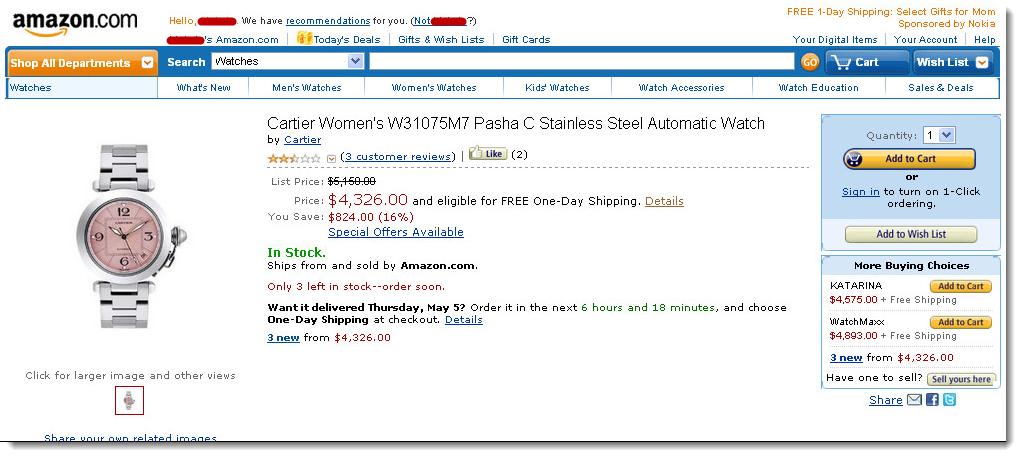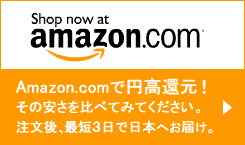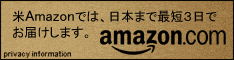Amazon.comでの注文・買い方の流れ
まずアマゾンコムで買い物にするにあたって
一番慣れない点は画面のような表示だと思います。
※ちなみにこちらはカルティエの定番パシャですが、
こういう時計もアメリカのアマゾンでは販売しています。
もちろん、こちらも日本まで海外通販可能です。
アマゾンコムではひとつのモデルや型番のある商品について
複数の店舗の情報が1画面内で表示されるのが大きな特徴です。
楽天のように同じブランドのモデルで検索して
100件それぞれ表示されるのではなく、アマゾンコムでは
ひとつの商品に対して価格や発送方法など
複数の情報が表示されます。
日本のアマゾンも同様な表示のされ方ですし、
kakaku.comでデジカメやパソコンなどを探す場合と同じような
感覚だと思えばいいかと思います。
アマゾンコムでの表示解説
上段のモデル名
1:定価
List Price:$5,150.00
2:販売価格
Price:$4,326.00 and eligible for FREE One-Day Shipping.
※FREE One-Day Shipping ここについては送料無料の表示なのですが
あくまでアマゾンコムの場合はアメリカ向けのサービスが主なので
ここは関係ありません。
3:在庫状況と販売店舗と発送
In Stock. (在庫あり)
Ships from and sold by Amazon.com.
この場合はamazon.com自身が持っている在庫を
販売して、amazon.comが発送するという意味です。
4:その他の販売店舗
右側には「KATARINA」という店舗と「WatchMaxx」という店舗も
同じモデルのカルティエ・パシャをアマゾン内で販売していることがわかります。
-------------------------------------------------------------------------------------------------
補足:アマゾンはマーケットプレイスでもあり小売店でもある。
マーケットプレイスというのはいわゆるアマゾンコムが
アマゾンコムの管理するサイトの場所を
他店舗に貸す「場所貸し」としてのアマゾンです。
●小売としてのアマゾンコム
●アマゾン=本・CDの専門店
というイメージの方が多いかもしれませんが、
海外Amazonでは時計、バッグ、シューズ、アパレルなど
実際かなり広いジャンルで多角的に商品を販売しています。
-----------------------------------------------------------------------------------------------
※アマゾンがsellerとして販売している商品の探し方はこちらで解説
欲しい商品が決まりましたら
「Add to Cart」をクリックします。
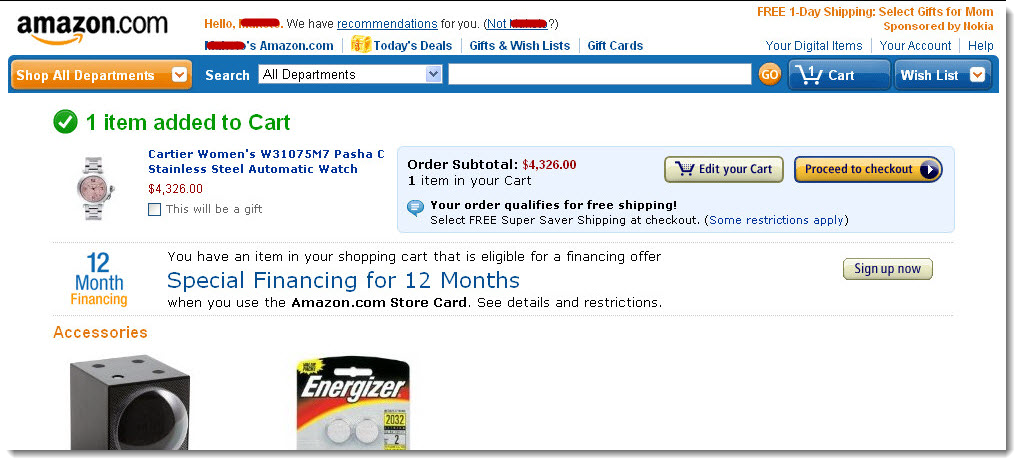
画面が切り替わって購入を決定する場合には
「Proceed to checkout」
をクリックします。
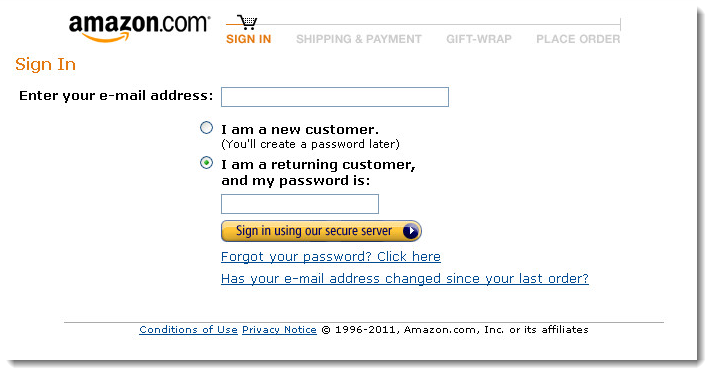
さらに画面が切り替わって、海外amazonのIDでもあるメールアドレスとパスワードを
求められるページになります。
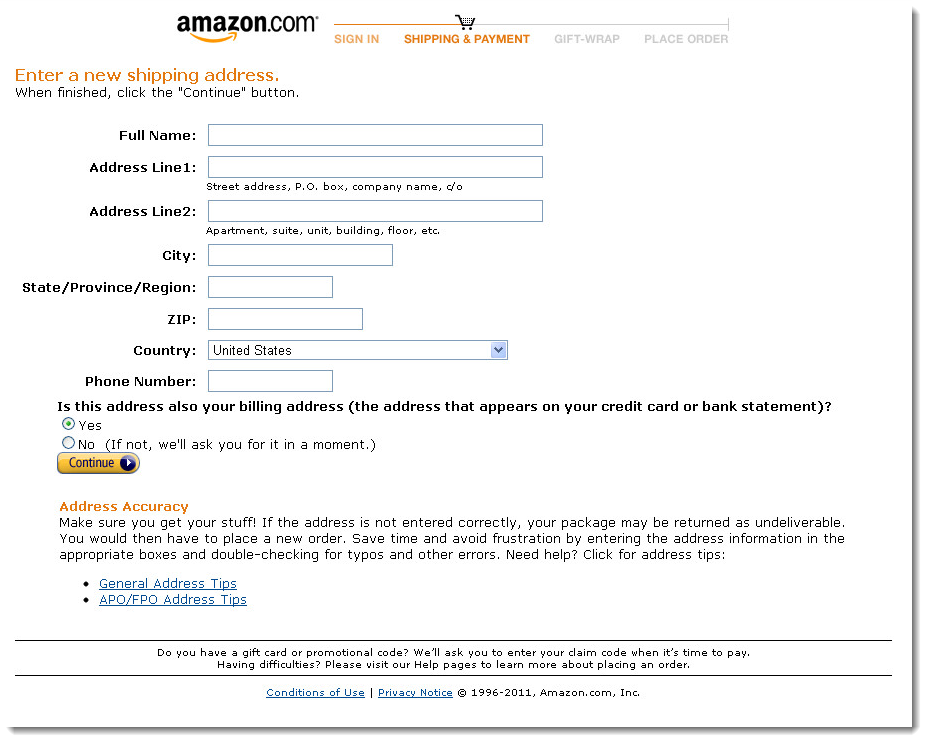
先にメールアドレスとパスワードを設定している場合は
次に発送先の住所の「shipping address」を入力していきます。
発送先の住所
※プレゼントや自分以外の住所に送ることも可能です。
Full Name: フルネームの名前
Address1: 住所
Address2: 住所
City: 区市町村
State/Province/Region: 都道府県
ZIP: 郵便番号
Country: 国籍
Phone Number: 連絡先電話番号
※よくある質問
住所が
「緑町888-4-102」の場合
●Midori-chou 888-4-102
●888-4-102 Midori-machi
英語で住所を書く場合には、
町名⇒番地
番地⇒町名など
どちらの書き方でも問題ありません。
学生時代に教わった英語での住所の書き方、
というのがどこか知識としてありますが、
個人輸入や海外通販の場合には住所の並び順などは
ほとんど関係ありません。
電話番号については、登録しておくと
配達にくる運送会社さんが
到着のお知らせ等を連絡してくれる場合に必要になります。
ちなみに日本の住所まで届けくれる運送会社は
・ヤマト運輸(クロネコヤマト)
・DHL
・日本郵便(郵便局)
の3社が多いです。
画面の下に進みまして
Is this address also your billing address (the address that appears on your credit card or bank statement)?
この住所は請求先の住所(Billing Address)と同じですか?
という質問があるので発送先と請求先が同じ場合は「Yes」を、発送先と請求先が異なる場合は「No」を選択して次に進みます。
※Billing Address(請求先・支払い先住所)とは
海外通販でよく出てくるキーワードのBilling Addressは
クレジットカードに登録してある住所になります。
クレジットカードの請求書が届く住所。
クレジットカードを申込書に書いた住所などが
Billing Addressの住所になります。
次に、発送方法を選択する画面です。
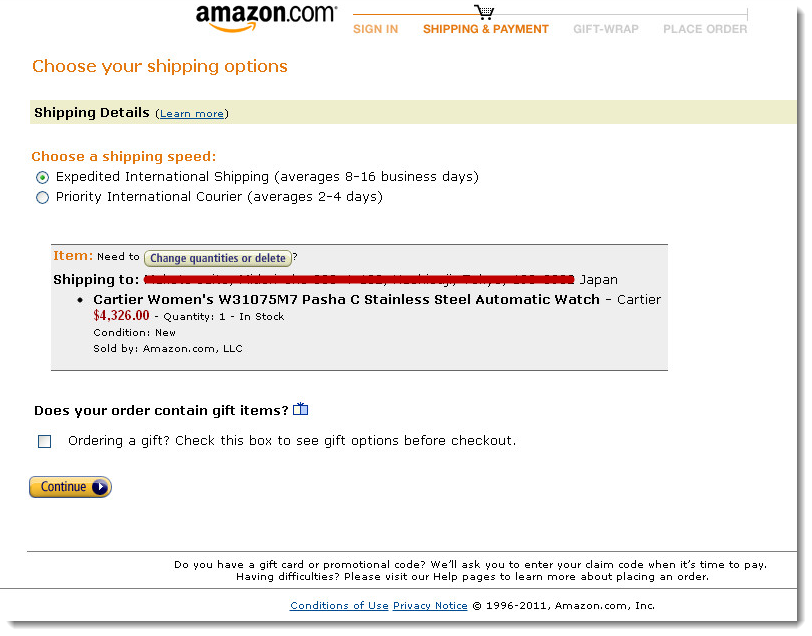
「Choose your shipping options」というページに切り替わります。
Choose a shipping speed:
・Expedited International Shipping (averages 8-16 business days)
・Priority International Courier (averages 2-4 days)
amazon.comが販売して発送する商品の場合は
だいたい2通りの発送方法を選ぶことができます。
おおまかに説明すると
「到着は早くて送料が高い」
「到着は遅いが送料が安い」
というサービスに分けられます。
アイテムが1個の場合には極端に送料は変わらないので
基本的には「Priority International Courier (averages 2-4 days)」を
おすすめします。
海外Amazonが利用する詳しい発送方法はこちらで解説
発送方法が決まりましたら「Continue」をクリックします。
画面が切り替わりまして
次にクレジットカードの入力画面に切り替わります。
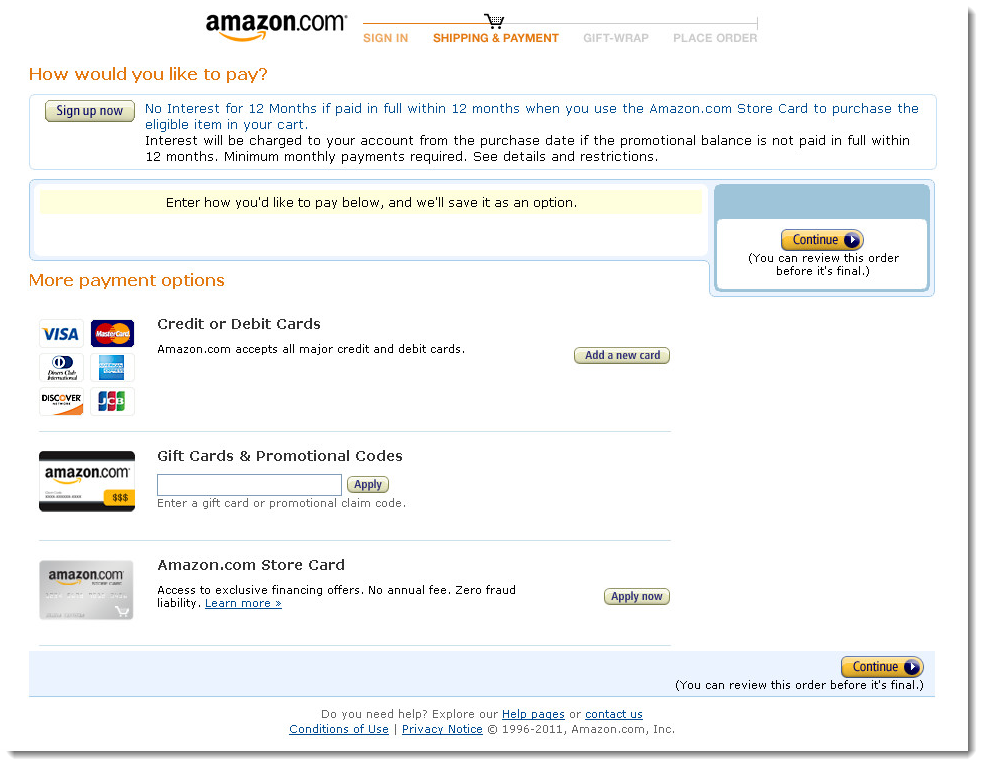
Amazon.comで買い物に使用できるクレジットカード
・VISA
・マスターカード
・JCB
・AMEX(アメックス)
・ダイナーズクラブ
上記のクレジットカードが使用可能です。
※今の段階では代金引換やpaypalなどでの
支払いには対応していません。
基本的にはクレジットカードのみの支払いになります。
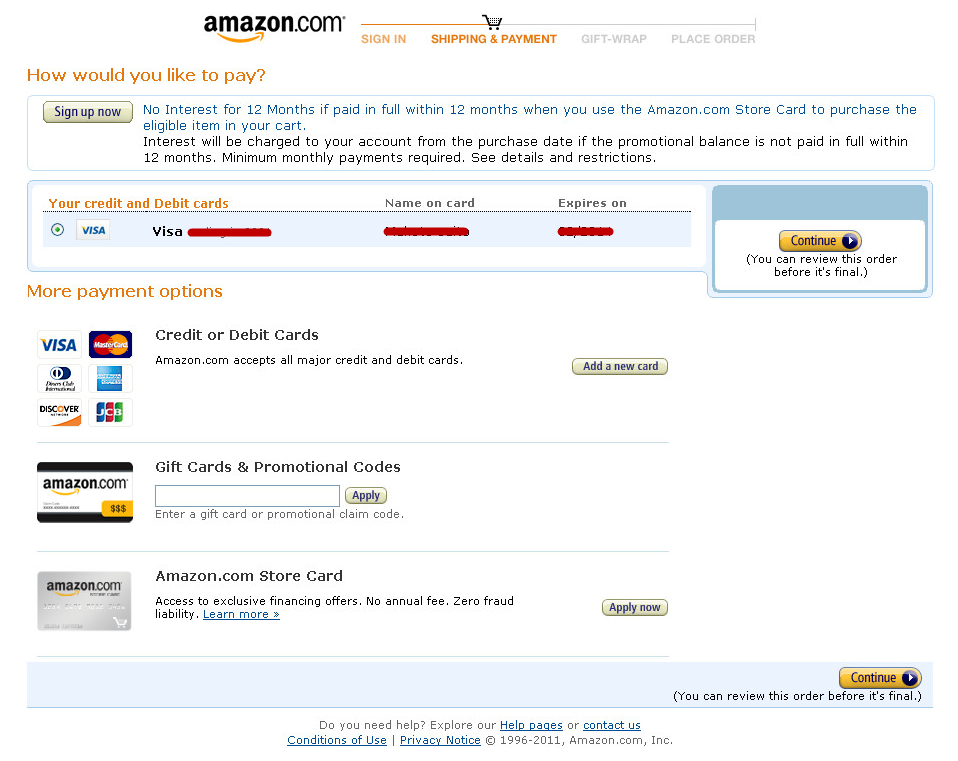
「Add a new card」をクリックして
・クレジットカードナンバー
・クレジットカードの名前
・有効期限
のクレジットカード情報を入力していきます。
最後に「Add your card」をクリックしてカードの登録を完了します。
※ちなみにAmazon.comで使用するクレジットカードは
何度でも簡単に他のクレジットカードに登録を切り替えることができます。
Amazon.comクレジットカード請求について詳しい解説はこちら
クレジットカードが正しく登録できたことを確認できたら
画面右の「Continue」をクリックして次に進みます。
■画面が変わりまして

・Choose a Billing Address
・Or enter a new billing address
2つの項目がありますが、これは先にも説明しました。
クレジットカードの請求先住所の確認になります。
Amazon.comで買い物するShipping Address(発送先住所)とBilling Address(請求先住所)が同じ場合は
Address Bookの中から選択してください。
プレゼントなどをする場合に発送先の住所と
支払い先の住所が異なる場合には
「Or enter a new billing address」の部分に住所を入力してください。
■画面が変わりまして
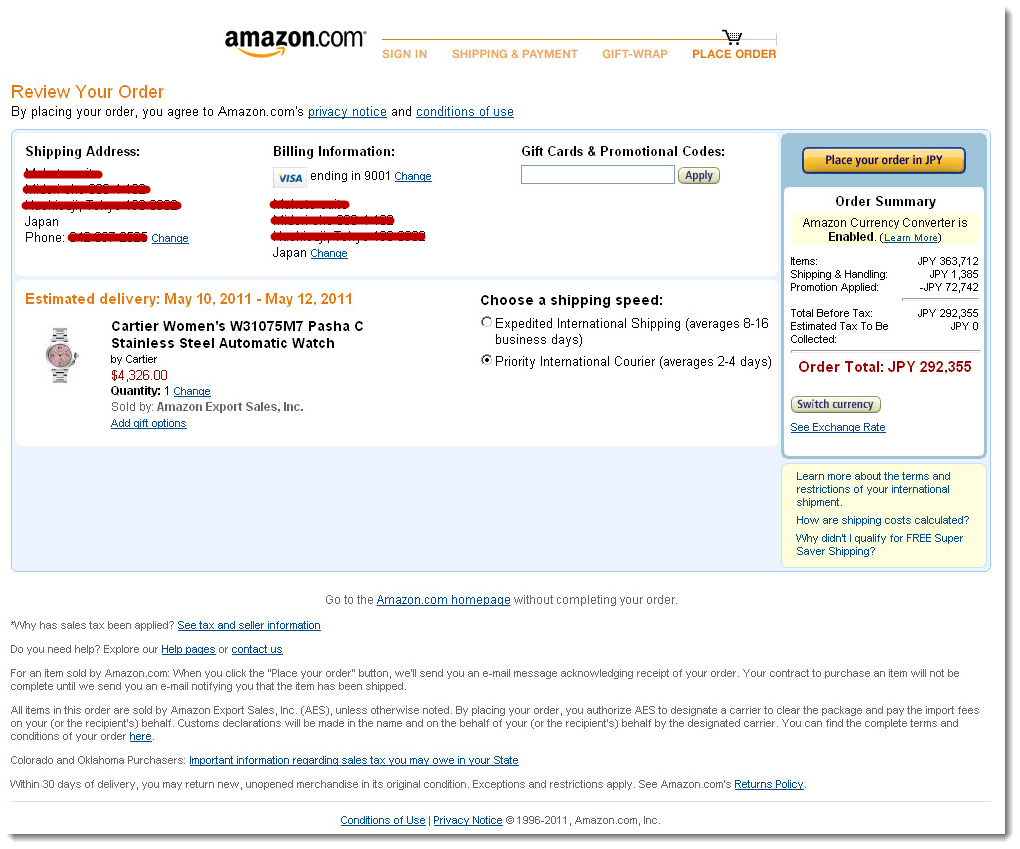
「Review Your Order」表示されて
ここで最終の確認画面になります。
●amazon.comでの買い物最終チェックポイント
・Shipping Address
・Billing Address
・購入アイテムの確認
・発送方法の確認
・Shipping & Handling(送料と手数料)の確認
「Estimated delivery: May 10, 2011 - May 12, 2011」
というのは到着予定日です。
私自身なんども海外amazonから個人輸入していますが、
基本的には予定日までには到着します。
amazom.comでは詳細な追跡番号(トラッキング)が
発送後にわかりますので、あくまでここでは目安程度に
考えておいて大丈夫です。
また右側のSwitch currencyをクリックすると
「JPY」と「USD」と日本円とアメリカドルでふたつの
価格が表示できるかと思います。
さらに「See EXchange Rate」をクリックすると
現在の1ドルあたりのレートが表示されます。
●日本円の表示
Items:JPY 363,712
Shipping & Handling:JPY 1,385
Promotion Applied:-JPY 72,742
Total Before Tax:JPY 292,355
Estimated Tax To Be Collected:JPY 0
Order Total: JPY 292,355
●USドルでの表示
Items:USD 4,326.00
Shipping & Handling:USD 16.48
Promotion Applied:-USD 865.20
Total Before Tax:USD 3,477.28
Estimated Tax To Be Collected:USD 0.00
Order Total: USD 3,477.28
どちらの表示で購入しても
結果的には同じ値段のような気がしますが、
実際はUSD表示ので購入した方が割安になります。
※海外amazonでJPY・USDのどちらで買う方が安いか
詳しい解説につきましてはこちらで解説しております。
Amazon.com Order Summaryの解説
Items:商品価格
Shipping & Handling:送料と手数料
Promotion Applied:プロモーションの割引価格
Total Before Tax:課税前合計価格
Estimated Tax To Be Collected:予定納税(関税)額
Order Total:合計金額
●Promotion Appliedについて
海外 Amazonでも頻繁にセールは開催されています。
今回、サンプルのカルティエについては偶然にも
母の日セール20%OFF対象アイテムになっていたようなので
最初の表示価格から70,000円以上割引になった計算になります。
amazon.comのセールについては最初は
慣れない点が多いので別で詳しく解説いたします。
amazon.comでセールアイテムの見つけ方
●Estimated Tax To Be Collectedについて
2010年12月までamazon.comは
Estimated Tax To Be Collectedに関税額を
記載して日本に輸入前に事前に支払いをしてくれました。
ただ現在(2011年5月)では
Estimated Tax To Be Collectedは0円になっています。
また追加で関税などが請求されるわけではなく品物が届きます。
元々、amazon.comでは追加の請求をすることはない、
ということはないと公表しているので
私自身はShipping & Handlingに関税が含まれていると考えています。
海外amazonの関税については
こちらで詳しく解説しております。
最後に
「Place your order in USD(JPY)」
をクリックして注文完了です。